Скелетный план работ
Создадим новый файл проекта и будем следовать методике планирования от даты начала. Используем стандартный календарь и в качестве даты начала проекта примем предлагаемую по умолчанию.
План работ лучше всего составлять в представлении Gantt Chart (Диаграмма Ганга). Для добавления задачи в план проекта нужно установить курсор в таблицу слева от диаграммы и ввести название задачи в поле Task Name (Название задачи).
После этого символизирующий задачу отрезок появится на диаграмме. На рис. 11.1 (файл 2.mpp) видно, как выглядит план проекта Издание журнала после того, как в пего были добавлены четыре основных фазы.
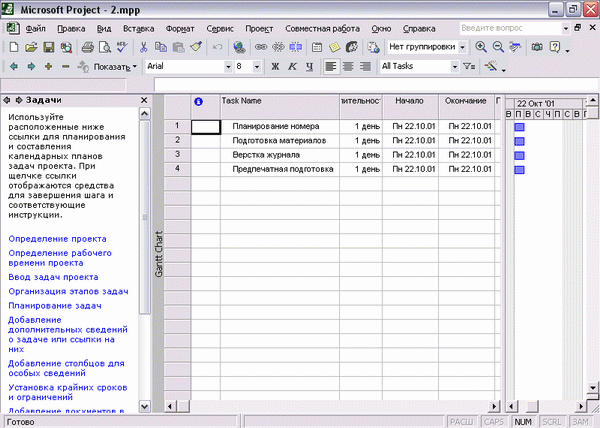
Рис. 11.1. Начинаем составлять план проекта Издание журнала
Добавление в план фазы не отличается от добавления задачи — любая задача автоматически становится фазой, как только у нее появляется вложенная задача, то есть задача, находящаяся на следующем уровне структуры плана (о структуре записей в таблицах см. раздел «Структурная фильтрация»). До тех пор пока у задачи нет вложенных задач, она не является фазой.
Чтобы поместить задачу на следующий (более низкий) уровень структуры, нужно установить курсор на строку с задачей и нажать на панели инструментов Formatting (Форматирование) кнопку со стрелкой вправо (или сочетание клавиш Alt+Shift+-»). Для перемещения задачи на предыдущий (более верхний) уровень структуры нужно нажать кнопку со стрелкой влево (или Alt+Shift+<- на клавиатуре).
ПРИМЕЧАНИЕ
Номера уровней структуры возрастают с увеличением степени вложенности задач. Например, основные фазы проекта и задачи верхнего уровня находятся на первом уровне структуры плана проекта. Фазы и задачи, составляющие фазы верхнего уровня, находятся на втором уровне структуры плана проекта и т. д.
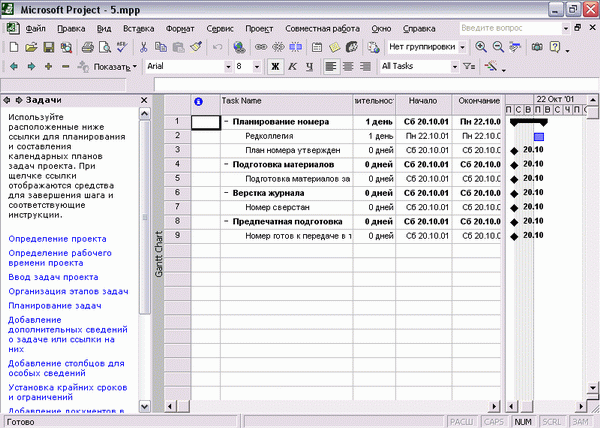
Рис. 11.4. Фазы, состоящие только из завершающих задач, выглядят на диаграмме как завершающие задачи
Для того чтобы фазы стали выглядеть так, как им положено, добавим в них обычные задачи. При этом следует учитывать, что порядок задач в таблице (сверху вниз) обычно соответствует их временной последовательности. Задачи, расположенные выше в таблице, обычно исполняются раньше задач, расположенных ниже. Например, на рис. 11.5 (файл 6.mpp) в фазе Верстка журнала задача Верстка предшествует вехе Номер сверстан и поэтому размещена выше.
ПРИМЕЧАНИЕ
Размещать в таблице предшествующие задачи выше последующих не обязательно. Это принято делать исключительно для удобства восприятия, поскольку обычно список задач читается сверху вниз и логично, если задачи, расположенные далее по списку, следуют за теми, что расположены выше. Последовательность задач в календарном плане проекта определяется датами начала задач и связями между ними, а не расположением в таблице выше или ниже.
Теперь, когда скелетный план готов и вы знаете, как работать со всеми тремя типами задач MS Project, можно переходить к добавлению в план остальных задач и подфаз. На рис. 11.6 (файл 7.mрр) видно, как стал выглядеть наш план издания журнала после того, как в него были добавлены все проектные работы. Увеличилось число не только обычных задач, но и завершающих, поскольку в некоторые фазы были добавлены подфазы, каждая из которых имеет отражающую свой результат завершающую задачу.
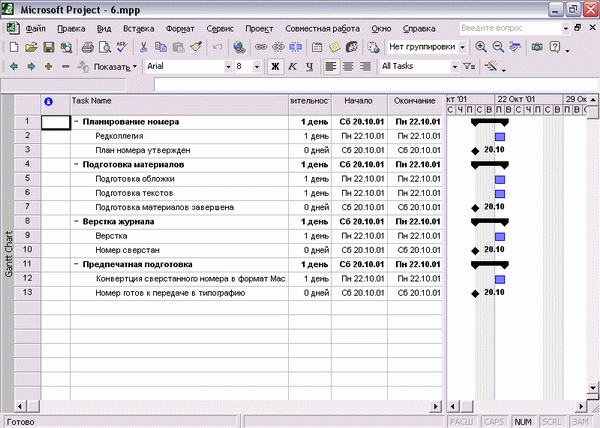
Рис. 11.5. После добавления задач фазы в плане проекта выглядят так, как им положено
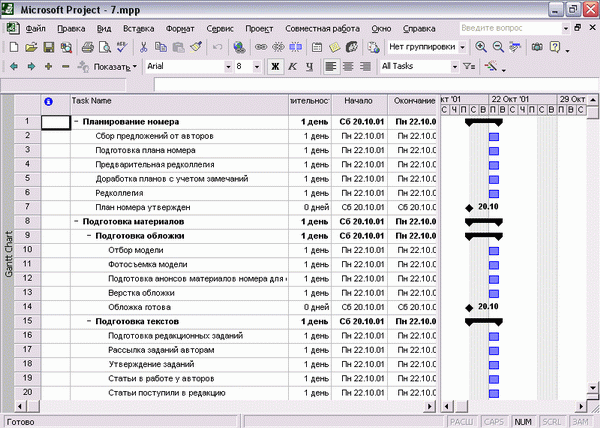
Рис. 11.6. Так выглядит план проекта после добавления в него всех задач
Когда мы определили состав работ, пора переходить к определению длительностей задач и связей между ними.
